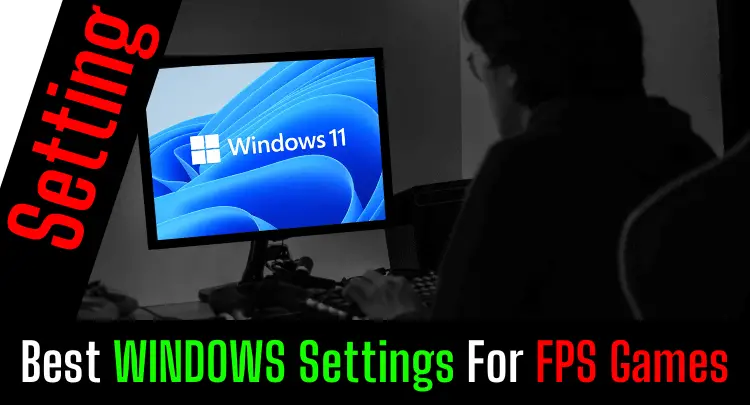Junto com Masakari, estou sempre procurando mais quadros por segundo, menor latência, jogabilidade mais suave e mais visão. Temos jogado videogames por mais de 35 anos.
Desde o início, ajustamos nossos sistemas para obter mais desempenho.
Você pode encontrar muitos guias como este na internet, mas a maioria dos autores não tem ideia do que está fazendo ou recomendando. Muitos ajustes estão desatualizados ou inúteis.
Como administrador certificado do Microsoft Windows Server, sei exatamente o que cada ajuste está fazendo. A maioria dos guias na internet se concentra nos ajustes mais comuns.
Neste guia, você receberá TODOS os ajustes.
Este guia encontrará alguns ajustes raramente conhecidos que podem impactar enormemente os jogos de tiro em primeira pessoa (por exemplo, limpeza contínua de RAM).
Este guia será atualizado continuamente, então marque 🔖 esta página e compartilhe o link com seus colegas de equipe para que sua equipe ou amigos também possam se beneficiar.
- Por que você deve ajustar seu sistema para um melhor desempenho?
- Isenção de responsabilidade – Leia primeiro, por favor!
- Aviso relacionado a alterações no registro
- Aviso relacionado a alterações no BIOS
- Primeiros passos para otimizar o sistema operacional
- Configurar a rede corretamente
- Desativando recursos desnecessários do Windows
- Skript + Anweisungen zur Desinstalação
- Cortana
- Assistente de Foco
- Opção de alimentação
- Aceleração do mouse
- Atualizações do Windows
- onedrive
- Hibernação (parte de um plano de alto desempenho)
- Arquivo de paginação
- Efeitos visuais
- Desfragmentação do HD
- Serviços
- MSConfig
- Bloatware (Privacidade)
- DirectX
- Bibliotecas Visual C++
- Leitura automática de RAM
- Agendador de Classes Multimídia
- Indexação de pesquisa
- TreeSize
- Game DVR / Barra de jogos
- firewall
- Modo de Jogo
- Apps
- Desativando dados de telemetria
- Script ou Programm
- Otimização de aplicativos (jogo)
- Otimização do Steam
- Otimização da CPU
- Otimização do BIOS
- Otimização da rede de rede
- Otimização do Gráfico
- Otimização de monitores
- Otimização de roteadores
Por que você deve ajustar seu sistema para um melhor desempenho?
Com um sistema ajustado, é menos provável obter efeitos de micro-gagueira que têm um impacto negativo na jogabilidade. Mais desempenho significa menos quedas de quadros por segundo (FPS) ou uma taxa de FPS mais alta em geral. Mais FPS reduz o atraso de entrada, suporta mira precisa e melhora a visão.
Eu serei honesto com você. Este guia é muito longo e seco. Nem todo mundo gosta de passar horas otimizando seu sistema.
Mas isso não deve assustá-lo.
Posso garantir que valerá a pena para você. Você encontrará ajustes aqui de uma maneira muito condensada, que de outra forma teria que procurar em 20 guias diferentes ou não encontrar. Você pode pular diretamente para os tópicos selecionados e abreviá-los por meio do índice.
Muitos dos ajustes aqui provavelmente não terão efeito em seu sistema específico (mas ajudarão outra pessoa). No entanto, você terá que passar por isso se estiver aqui para extrair o máximo do seu sistema. Principalmente apenas uma vez.
Como o Windows geralmente redefine as configurações com atualizações, você deve repetir alguns ajustes após cada atualização do Windows. Vou mencionar isso então com os ajustes correspondentes.
O guia também está sendo constantemente expandido, aprimorado e corrigido.
Novamente, salve este guia como um favorito 🔖 no seu navegador. Assim você não terá que pesquisar tanto no Google da próxima vez 😉
Isenção de responsabilidade – Leia primeiro, por favor!
Tudo o que recomendamos aqui, usamos com sucesso em nossos sistemas e vários sistemas de jogadores amigáveis. Somos especializados em jogos de tiro em primeira pessoa com uso intensivo de gráficos. Não pode haver um guia para cada sistema com bilhões de configurações. Você precisa decidir quais ajustes deseja aplicar. Não nos responsabilizamos por danos ao seu sistema causados por ajustes. Vamos informá-lo separadamente sobre os riscos de usar os ajustes no artigo.
Símbolos
[Símbolo1] Máx. Aumento de desempenho
[Símbolo2] Tempo médio
[Symbol3] Risco de danificar seu sistema
[Símbolo4] Conselhos Especiais
Assumimos o Windows 10 Home, o Windows 10 Pro ou mesmo o Windows 11 (Estou usando para jogos sem problemas).
Atualmente, não há alternativa para esses sistemas operacionais. Versões mais antigas apresentam desempenho pior em testes de desempenho. No entanto, o Windows 11 tem algumas limitações e não é executado em todos os sistemas. Além disso, é um pouco mais lento que o Windows 10, especialmente com placas gráficas AMD. Outros sistemas operacionais (por exemplo, Linux) podem ser mais rápidos, mas, infelizmente, os videogames raramente são otimizados para eles e rodam – se é que rodam – mais devagar do que no Windows.
Uma alternativa para muitos jogos é o jogo em nuvem (aqui está uma introdução ao assunto). Em última análise, no entanto, o Windows 10 ou 11 também é executado na nuvem, portanto (quase) todos os ajustes a seguir também são válidos para ele.
Não consideramos seu hardware neste artigo. Portanto, não podemos afirmar se os ajustes realmente aumentam seu desempenho. Claro, uma placa gráfica nova e melhor também traz mais desempenho. Claro, overclocking ou um disco rígido SSD obtém mais desempenho. E, claro, os ajustes mostram mais efeito com jogos com muitos gráficos.
Lembre-se de que nem todos os ajustes serão perceptíveis, mas sempre vale a pena tentar. Alguns ajustes também são perceptíveis apenas em determinadas situações de jogo e são difíceis de medir.
Você pode verificar seu sistema em relação ao padrão ouro atual em nosso Ferramenta de verificação e obtenha recomendações para atualizações.
Aviso relacionado a alterações no registro
O registro é um banco de dados interno simples. Infelizmente, todos os processos e configurações do Windows são baseados nesse banco de dados.
A exclusão de uma entrada importante pode colocar todo o sistema em um estado que o deixa inutilizável. Por favor, sempre faça um backup do seu registro antes de fazer alterações ou fazer com que os programas façam alterações.
Com a maioria dos ajustes mencionados aqui, mesmo que você configure as chaves de registro incorretamente, você não pode comprometer seu sistema, mas isso não altera o risco básico.
Uma chave de registro é facilmente excluída. Os programas que desejam limpar seu registro sempre perguntarão se você deseja fazer um backup.
Faça o backup e teste após a limpeza e reinicialização se o Windows ainda estiver estável.
Aviso relacionado a alterações no BIOS
Se feito corretamente, atualizar o BIOS é uma coisa segura a se fazer. As atualizações do BIOS também podem levar a grandes aumentos de velocidade porque os drivers mais recentes podem lidar melhor com o hardware fornecido.
Por favor, sempre siga as instruções do fabricante exatamente quando você se aproximar do BIOS.
Se você acidentalmente fizer uma definição de configuração que não é realmente suportada pelo seu sistema, você danificará seu computador e terá que esperar uma redefinição bem-sucedida do BIOS.
Também é importante nunca interromper o fornecimento de energia durante uma atualização do BIOS (flash). Se você estiver atualizando em um laptop, verifique se está conectado ao cabo e não à bateria.
Primeiros passos para otimizar o sistema operacional
Medir a linha de base do sistema
Isso não é magia vodu. Estamos falando de tecnologia. A tecnologia é mensurável e você deve usá-la.
Por exemplo, use o aplicativo gratuito NovaBench ou sites como userbenchmark. com para medir o desempenho atual do seu sistema. Em seguida, aplique os ajustes e meça novamente. Na melhor das hipóteses, você verá uma melhoria.
Se você tiver muita paciência, faça três medições após cada ajuste e faça a média delas.
Com este método, você pode reconhecer imediatamente os efeitos positivos (mas também negativos) dos ajustes e voltar atrás em caso de dúvida.
Mantenha os drivers atualizados
O maior fator é, obviamente, o driver da placa gráfica. Como este é um caso especial, entraremos em mais detalhes abaixo (role para baixo).
O sistema operacional e os videogames estão sempre se desenvolvendo em paralelo, e algumas funções que podem ser usadas para aumentar o desempenho precisam primeiro de uma atualização de driver para ativá-las.
Em casos muito raros, um driver mais antigo pode ter um impacto negativo no desempenho potencial de um sistema.
Mais frequentemente, porém, você simplesmente ganha mais alguns pontos de desempenho de graça se mantiver seu sistema atualizado. Portanto, faz sentido verificar de vez em quando se há atualizações de drivers.
Com este programa freeware, Driver Easy, você pode ver quais componentes têm drivers mais recentes.
Existem programas no mercado que permitem baixar os drivers diretamente. Eu não sou um fã disso por causa de malware e spyware.
Recomendo que você acesse o site do fabricante com essas informações e baixe os drivers diretamente de lá para evitar o risco de malware.
E isso nos leva ao próximo tópico. Malware.
Configurar proteção contra malware e vírus
Duas ações são importantes aqui. Primeiro, você precisa de proteção que detecte regularmente malware e vírus de forma automática ou manual. Em segundo lugar, você precisa de um assassino que também limpe seu sistema completamente em caso de infecção.
Existem muitos programas no mercado. Tivemos uma boa experiência com a versão gratuita do Malwarebytes.
O antivírus interno da Microsoft contém padrões de vírus baseados em nuvem e, portanto, detecta quase 100% de todos os vírus. Portanto, só podemos recomendá-lo.
Se outros antivírus estiverem pré-instalados em seu sistema, recomendamos desinstalá-los.
Ao jogar um jogo, você não pegará nenhum malware ou vírus. Infelizmente, esses scanners geralmente afetam negativamente o desempenho do seu sistema – pelo menos quando estão ativos. Durante a varredura, sua CPU é usada e se comunica com o disco rígido.
Você sentirá essas atividades diretamente no jogo. Portanto, você deve impedir que um scanner seja executado ou inicializado quando precisar de desempenho.
No entanto, a maioria dos programas pode ser configurada para ser executada apenas quando você não estiver no jogo.
Configurar a rede corretamente
DNS
Esse ajuste afeta apenas o desempenho do jogo para jogos que usam o protocolo TCP. As solicitações de DNS são feitas com mais frequência aqui. Portanto, é mais importante a rapidez com que um IP pode ser resolvido via DNS. No entanto, os efeitos colaterais positivos geralmente afetam a navegação na web, portanto, esse ajuste sempre faz sentido.
As configurações de DNS padrão em seu Windows nem sempre são ideais.
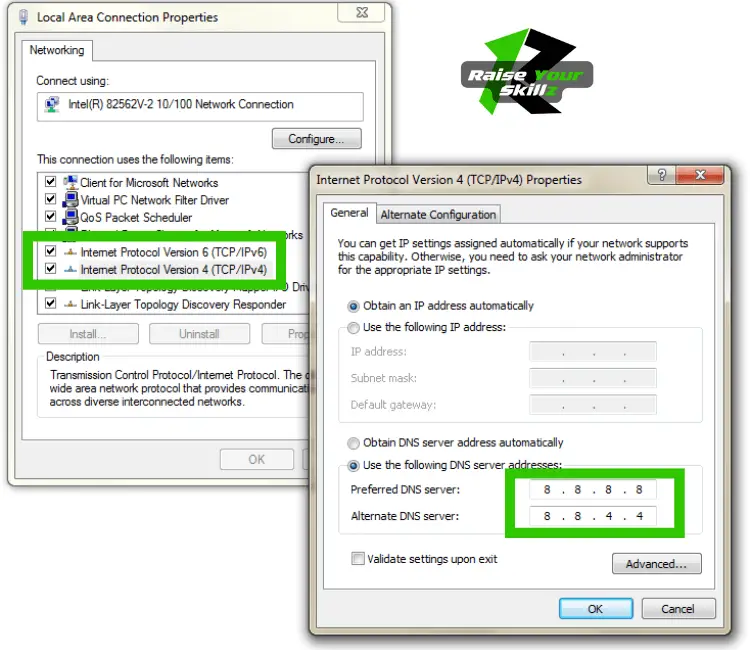
Altere os servidores de resolução de nomes para 8.8.8.8 e 8.8.4.4 do Google para IPv4, bem como 2001:4860:4860::8888 e 2001:4860:4860::8844 para IPv6, para que você possa resolver os nomes de domínio o mais rápido possível possível em todo o mundo.
Faça a alteração para IPv4 e IPv6 em qualquer caso.
Você não tem controle sobre qual protocolo é usado em uma solicitação.
Aqui está um vídeo de instruções mais detalhado:
Se você configurou seu adaptador de rede de acordo, abra um CMD e limpe o cache DNS com o comando “ipconfig /flushdns”. Agora, todas as resoluções de nomes na direção da Internet devem ser executadas por meio dos servidores DNS do Google.
Protocolo TCP
Este ajuste só ajuda com jogos que usam o protocolo TCP. Na verdade, todos os jogos de tiro em primeira pessoa NÃO usam o protocolo TCP, mas o protocolo UDP, muito mais rápido.
Então, se você jogar qualquer coisa que não seja um jogo FPS, execute este ajuste.
Com as chaves corretas no registro, o Algoritmo Nagle pode ser desabilitado. Faça backup do seu registro primeiro!
Aqui está um vídeo de como fazer:
Configurações do roteador
(Em breve)
Wi-fi
Não use Wi-Fi! Período. Uma declaração dura, mas se você puder de alguma forma passar pelo WiFi, faça-o.
Nós explicamos porque neste post.
Em uma frase: WiFi é apenas uma alternativa para uma conexão com fio em condições ideais.
Se você não conseguir atingir essas condições, o desempenho do seu sistema será afetado negativamente. Não há mais nada a dizer sobre isso. Claro, existem gêneros de jogos onde a latência não é tão importante ou onde o jogo é jogado sobre o protocolo de rede TCP.
Nesse caso, o impacto é mínimo ou inexistente, mas para todos os jogos em que os pacotes de dados são enviados usando UDP (por exemplo, todos os atiradores), a probabilidade de um impacto negativo é muito alta.
Claro, se você não tiver outra escolha, você pode encontrar dicas sobre como aumentar e otimizar seu WiFi aqui neste guia. (em breve)
Desativando recursos desnecessários do Windows
Recursos desnecessários ativados consomem recursos e possivelmente largura de banda.
A maioria dos recursos/aplicativos não são ativados por você, você não precisa deles para jogar e nunca os usa.
O problema é que novos recursos podem ser adicionados a cada atualização do Windows, ou mesmo recursos desabilitados anteriormente podem ser ativados novamente. Portanto, esse ajuste deve ser repetido após cada atualização.
Skript + Anweisungen zur Desinstalação
em breve
Cortana
em breve
Assistente de Foco
em breve
Opção de alimentação
em breve
Aceleração do mouse
em breve
Atualizações do Windows
em breve
onedrive
em breve
Hibernação (parte de um plano de alto desempenho)
em breve
Arquivo de paginação
em breve
Efeitos visuais
em breve
Desfragmentação do HD
em breve
Serviços
em breve
MSConfig
em breve
Bloatware (Privacidade)
em breve
DirectX
em breve
Bibliotecas Visual C++
em breve
Leitura automática de RAM
em breve
Agendador de Classes Multimídia
em breve
Indexação de pesquisa
em breve
TreeSize
em breve
Game DVR / Barra de jogos
em breve
firewall
Com um firewall, você deseja impedir que pessoas não autorizadas entrem em sua rede de fora ou que um programa ou dispositivo se comunique com o exterior de maneira não autorizada.
Para evitar que essa proteção importante tenha um efeito negativo em seus videogames, você deve permitir explicitamente a comunicação para seu jogo.
Você pode encontrar as versões de porta apropriadas para todos os jogos populares na Internet. Você os insere na configuração do firewall do seu roteador.
Se você tiver um roteador com firewall (o que quase sempre acontece), você pode desativar o firewall do Windows para reduzir a latência.
Aqui está um vídeo de instruções para desativar o firewall do Windows:
Modo de Jogo
Realmente não há muito o que notar aqui.
Vídeo rápido de instruções:
Ative-o se ainda não estiver ativado por padrão.
Um modo de jogo é chamado de modo de jogo porque suporta jogos.
Próximo ajuste, por favor 😉
Apps
Você quer sentir um atraso por causa de uma consulta sobre o clima atual em sua região? Não? Nem nós. Existem aplicativos pré-instalados no Windows 10 e 11 que estão ativos em segundo plano em intervalos regulares.
Você deve remover todos eles que você realmente não precisa para minimizar esse ruído de fundo.
Desativando dados de telemetria
Toda empresa quer entender melhor seus clientes. A Microsoft não é diferente.
No entanto, o envio de dados de telemetria geralmente é feito em tempo real e, portanto, tem um efeito imediato em seu sistema. Os dados são gravados no disco e também lidos novamente quando são enviados. A possível E/S de disco é reduzida neste momento.
Isso não deve ser um problema com apenas um fluxo de dados. Mas como você pode ver, muitos fluxos de dados são enviados para Redmond.
Algumas pessoas simplesmente não gostam quando alguém de terceiros (Microsoft) sabe exatamente o que está acontecendo no computador. Vamos apenas cortar a conexão de dados.
Execute o ajuste novamente após uma atualização.
A Microsoft, é claro, está sempre tentando obter seus dados úteis de telemetria.
Script ou Programm
em breve
Otimização de aplicativos (jogo)
Prioridade
em breve
configurações de compatibilidade
em breve
Otimização do Steam
opções de inicialização
em breve
Kosmetisch (Gráfico)
em breve
gerenciamento de memória
em breve
CPUs
em breve
Otimização da CPU
Estacionar CPU
em breve
Overclocking (Nicht Laptop)
em breve
Otimização do BIOS
Configurações
em breve
Atualizações / Flashen
em breve
Otimização da rede de rede
Configurações
em breve
Otimização do Gráfico
NVIDIA
em breve
Link NVIDIA Treiber
Link DDU
AMD
em breve
Link AMD Treiber
Overclocking
em breve
Otimização de monitores
Overclocking
em breve
Recursos adicionais
em breve
Otimização de roteadores
em breve